Git je vyspělý, aktivně udržovaný open source projekt původně vyvinutý v roce 2005 Linusem Torvaldsem, slavným tvůrcem jádra operačního systému Linux. Git je navržen pro vývojáře, kteří potřebují docela jednoduchý systém správy verzí. Většina softwaru je výsledkem společného úsilí a někdy může mít stovky lidí se závazky pracujícími na projektech vývoje softwaru. Je nezbytné sledovat tyto odevzdání obvykle prováděné ve větvích ve většině projektů před začleněním do hlavního serveru pro vydání. Je snadné zkontrolovat a vystopovat jakékoli nesprávné odevzdání a vrátit zpět, což vede k mnohem snazšímu vývoji, pokud se něco pokazí.
V následujícím tutoriálu se dozvíte, jak nainstalovat Git na váš operační systém Fedora 35 různými metodami.
Předpoklady
- Doporučený operační systém: Fedora Linux 35
- Uživatelský účet: Uživatelský účet s přístupem sudo nebo root.
Aktualizujte operační systém
Aktualizujte svou Fedoru operační systém, abyste se ujistili, že všechny existující balíčky jsou aktuální:
sudo dnf upgrade --refresh -yVýukový program bude používatpříkaz sudo a za předpokladu, že máte status sudo .
Chcete-li ověřit stav sudo na vašem účtu:
sudo whoamiUkázkový výstup zobrazující stav sudo:
[joshua@fedora ~]$ sudo whoami
rootChcete-li nastavit stávající nebo nový účet sudo, navštivte náš tutoriál o Přidání uživatele do Sudoers na Fedoře .
Chcete-li použít rootový účet , použijte k přihlášení následující příkaz s heslem uživatele root.
suMetoda 1. Nainstalujte Git s DNF (doporučeno)
Git je dostupný ve výchozím úložišti Fedory, nainstalovaném pomocí správce balíčků DNF. Ve výchozím nastavení by to mělo být nainstalováno na vašem systému Fedora 35.
Chcete-li znovu nainstalovat Git, použijte následující příkaz:
sudo dnf install git -yPo instalaci ověřte instalaci:
git --versionPříklad výstupu:
git version 2.33.1Metoda 2. Kompilace a instalace Gitu ze zdroje
Tutoriál popisuje, jak nainstalovat stabilní verzi úložiště pomocí správce balíčků DNF. Nicméně pro ty, kteří chtějí absolutně nejnovější verzi Git, se doporučuje vždy instalovat ze zdroje.
Stejně jako u unstable se budete muset ujistit, že jsou monitorovány všechny bezpečnostní problémy; se zdrojovým kódem můžete rychle znovu zkompilovat jakékoli naléhavé aktualizace, takže je to lepší volba pro každého, kdo potřebuje používat nejnovější Git.
Nejprve nainstalujte závislosti Git takto:
sudo dnf install gettext-devel curl-devel expat-devel openssl-devel perl-CPAN perl-devel zlib-devel unzip cmake gcc make wget -yPo instalaci závislostí navštivte stránku vydání, kde najdete hlavní zip archiv nebo nejnovější stabilní verzi od Git.
V době psaní průvodce je 3.34.00-RC1 nejnovější vydání.
Použijte příkaz wget jak je uvedeno níže:
wget https://github.com/git/git/archive/refs/tags/v2.34.0-rc1.zipPoužijte příkaz wget získat nejnovější vývojovou verzi (master) :
wget https://github.com/git/git/archive/refs/heads/master.zip -O git.zipVšimněte si, že tuto verzi nepoužívejte, pokud nebude nestabilní a pravděpodobně bude obsahovat chyby.
Dále rozbalte archiv, který jste stáhli:
Příklad:
unzip v2.34.0-rc1.zipNyní budete muset přejít do adresáře pomocí příkazu CD:
cd git-2.34.0-rc1Nyní musíte spustit následující vytváření příkazů k instalaci git:
První příkaz:
make prefix=/usr/local allDruhý příkaz:
sudo make prefix=/usr/local installNyní, když jste nainstalovali Git ze zdroje, ověřte instalaci a sestavení:
git --versionPříklad výstupu:
git version 2.34.0-rc1Pamatujte si, že pro budoucí aktualizace budete muset znovu stáhnout a znovu zkompilovat. Nezapomeňte neustále sledovat stránku vydání GIT.
Jak nakonfigurovat Git
Po instalaci budete muset nastavit standardní nastavení, jako jsou jména a e-maily, hlavně kolem git commit zpráv . To je docela přímočaré, jak vysvětlí tutoriál níže.
Prvním krokem je zadat své jméno, které bude nastaveno globálně:
git config --global user.name "YOUR NAME"Dále vyberte svůj e-mail; toto může být falešné, pokud chcete:
git config --global user.email "YOUR EMAIL"Chcete-li potvrdit, že byly přidány, použijte příkaz config –list :
git config --listPříklad níže:
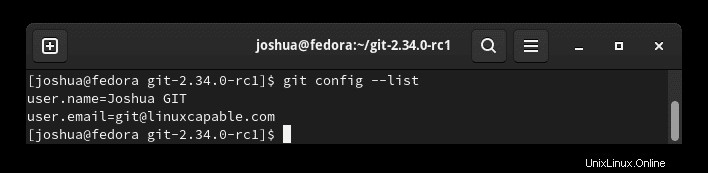
Pokud není uvedeno jinak, Git ukládá podrobnosti v ~/.gitconfig soubor. Pomocí příkazu cat můžete zkontrolovat, co je aktuálně uloženo :
cat ~/.gitconfigPříklad níže:
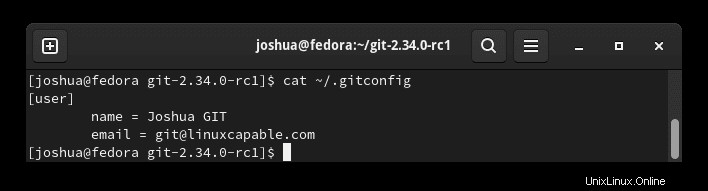
Všimněte si, že použití příkazu sudo s příkazem git config nastaví dvě samostatná uživatelská jména a e-maily.
Tyto informace si můžete uložit pro rychlejší přístup v budoucnu; toto je pro dedikované servery provozované 1 nebo 2 lidmi, kteří jsou důvěryhodní, protože informace nejsou uloženy bezpečně ani zašifrovány a jsou pouze v textové podobě, takže si to mohou snadno přečíst všichni uživatelé, kteří mají přístup k serveru.
git config --global credential.helper cachePokud musíte použít pomocníka pověření, doporučuje se pro zvýšení bezpečnosti ukládat do mezipaměti pouze po omezenou dobu. Například dnes budete pracovat pomocí Gitu 1 až 4 hodiny, ale možná se ho několik týdnů nedotknete, poté nastavíte expiraci na 5 hodin:
git config --global credential.helper "cache --timeout=18000"Po 5 hodinách budou přihlašovací údaje smazány. Tím je váš GIT zabezpečen.
Další přizpůsobení se můžete naučit v dokumentaci . Výše uvedená nastavení by měla nastavit výchozí hodnotu toho, co bude většina uživatelů potřebovat.